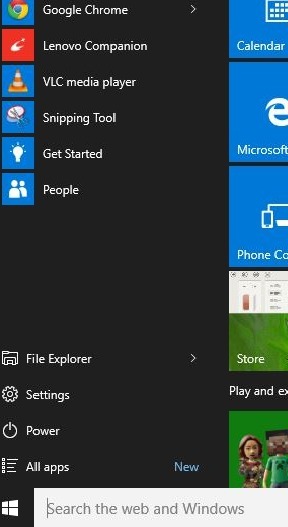Una lista de salto significa aquellos documentos que ha abierto recientemente. Cuando hace clic con el botón derecho en un elemento anclado en el barra de tareas, aparecerá. Eso significa que cuando está marcado, Windows recordará qué documentos se han abierto, para que puedan mostrarse. En la siguiente captura de pantalla, he mostrado un ejemplo de una lista de salto en Windows 10.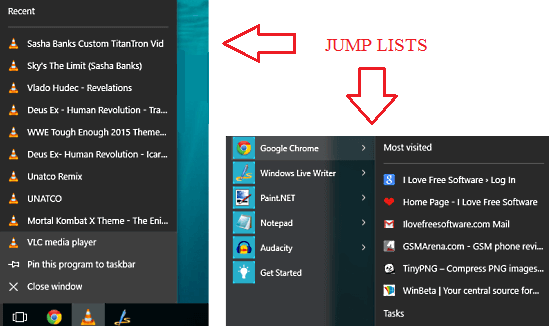
Los elementos de uso frecuente siempre encuentran un lugar en las listas de salto de Windows 10. De hecho, son útiles, ya que brindan acceso rápido a los elementos a los que se accede con frecuencia. Pero las listas de salto a menudo terminan llenas de elementos. Estos artículos incluyen artículos basura y artículos útiles. Por lo tanto, es muy importante limpiar las listas de salto de vez en cuando para darle a su sistema un aspecto ordenado. Pero Windows 10 no proporciona un enfoque predefinido para borrar todas sus listas de salto de una vez. Por supuesto, puede eliminar elementos uno por uno. Pero, ¿quién tiene tiempo suficiente para revisar cada elemento? Este artículo tiene como objetivo proporcionarle un medio para borrar toda la lista de salto de Windows 10 con muy pocos pasos.
Lea también: – Cómo borrar la Jump List en Windows 10
Cómo eliminar listas de salto todas a la vez en Windows 10
PASO 1
- Si lo desea, puede borrar los elementos de la lista de salto uno por uno. Esto se explica en este paso. Para borrar un solo elemento de la lista de salto, solo necesita hacer clic derecho sobre el elemento. Al hacer clic derecho, se abre una nueva ventana que tiene una opción llamada Retirar de esta lista. Simplemente haz clic en él.
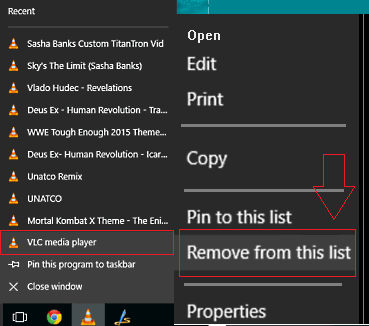
PASO 2
- En este paso, vamos a la ubicación donde se guardan realmente las entradas de la lista de salto. Vamos a realizar una operación de eliminación directa en estas entradas para eliminar las listas de salto todas a la vez. Para eso, debe navegar a la ubicación específica. Esto se puede hacer fácilmente copiando las siguientes rutas una por una en el Explorador de archivos. Una vez que haces clic Ingresar, podrá ver las entradas de la lista de salto en forma cifrada.
% APPDATA% \ Microsoft \ Windows \ Recent \ AutomaticDestinations
% APPDATA% \ Microsoft \ Windows \ Recent \ CustomDestinations

PASO 3
- Ahora debe seleccionar todas las entradas. Esto se puede hacer presionando control y A llaves juntas. Una vez seleccionados todos los elementos, simplemente presione el botón Eliminar y cuando se le solicite confirmación, haga clic en sí.
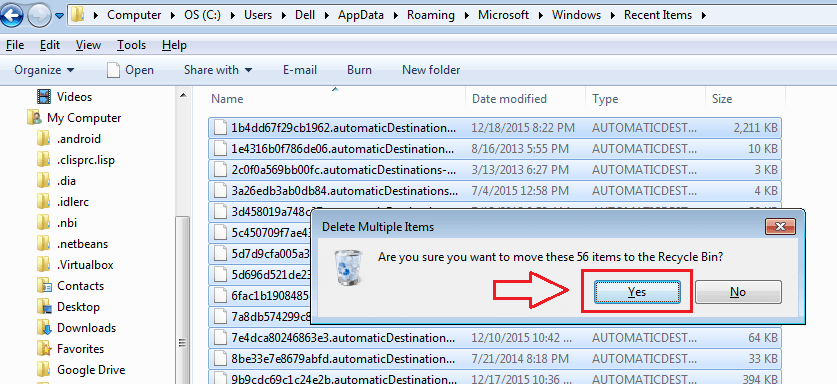
Ahora, si pasa a su lista de salto, verá que está vacía. Sí, ha eliminado con éxito todos los archivos basura en sus listas de salto tan fácil como eso. Espero que el artículo haya resultado útil. En la siguiente captura de pantalla, se muestra la lista de salto después de que se haya borrado.